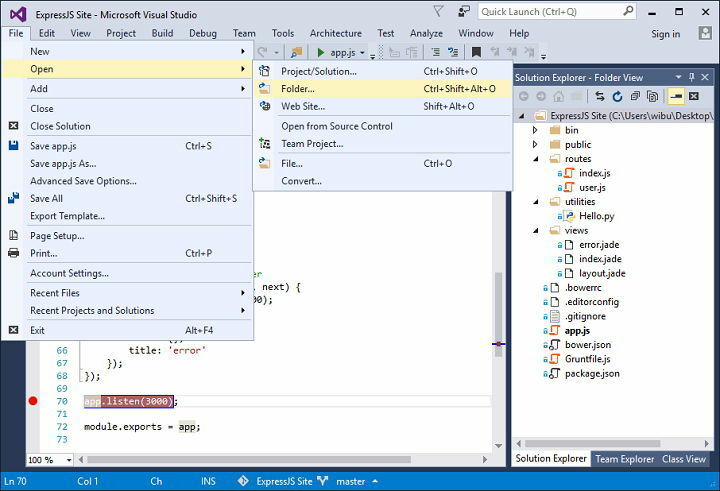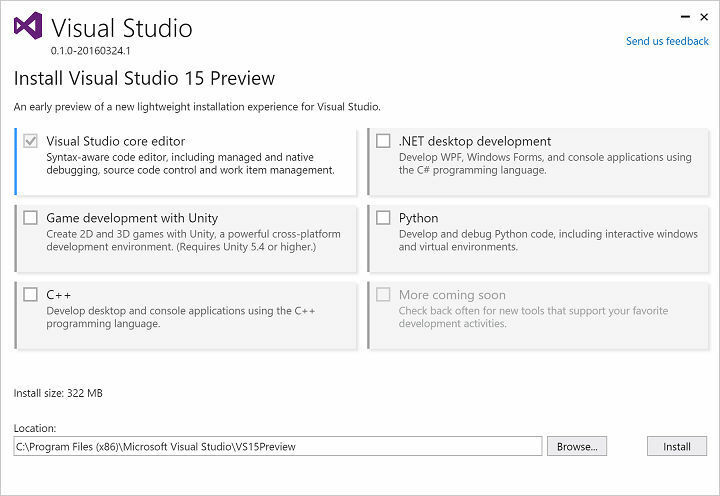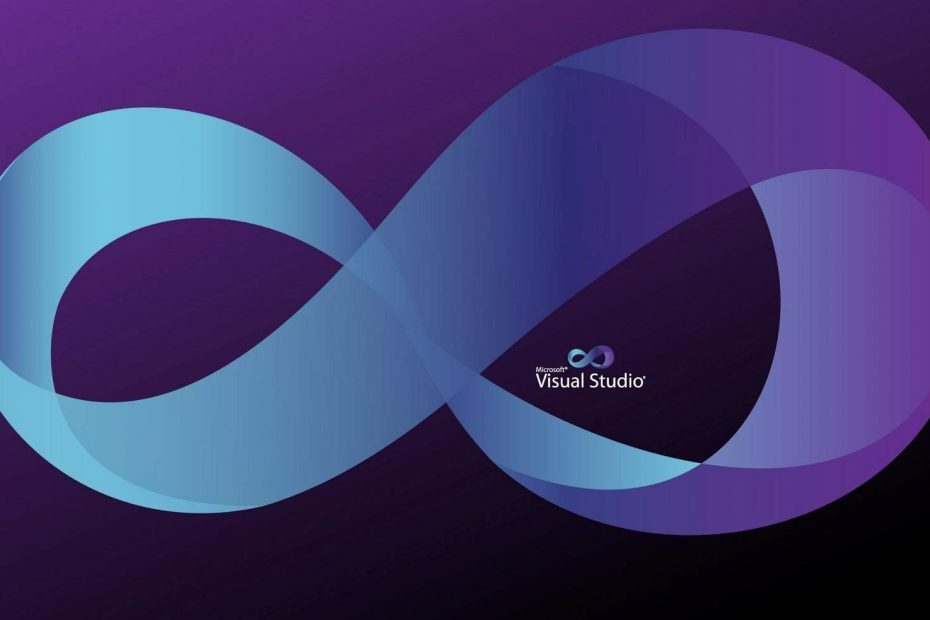Эта ошибка возникает в основном на системах с картами NVIDIA.
- Если ваша Visual Studio начинает отображать размытый код, это ошибка отображения.
- Вам просто нужно отключить функцию на панели управления NVIDIA.
- Отключение решит проблему, но вам все равно нужно перезагрузить компьютер, чтобы поставить его на место.

ИксУСТАНОВИТЕ, НАЖИМАЯ НА СКАЧАТЬ ФАЙЛ
- Загрузите Fortect и установите его. на вашем ПК.
- Запустите процесс сканирования инструмента для поиска поврежденных файлов, которые являются источником вашей проблемы.
- Щелкните правой кнопкой мыши Начать ремонт чтобы инструмент мог запустить алгоритм исправления.
- Fortect был скачан пользователем 0 читателей в этом месяце.
Если вы разработчик программного обеспечения, использующий Visual Studio в Windows 11, вы могли заметить эту проблему: ваш код выглядит размытым в этой операционной системе, и вы понятия не имеете, почему.
Будьте уверены, вы не единственный. Многие пользователи столкнулись с этой проблемой, и эта ветка Reddit доказывает это.
Почему VS Code такой размытый? Его практически невозможно использовать. Запуск Windows 11.
к ты/тексдроид в vscode
Похоже, что это проблема на ПК с видеокартами NVIDIA, и это происходит, когда включена специальная функция в Центре управления NVIDIA. Таким образом, единственный способ исправить это — отключить эту функцию, и размытый код больше не должен быть размытым.
Вы должны знать, что иногда, Видеокарты NVIDIA сталкиваются со всевозможными проблемами, особенно в Windows 11, но это потому, что Windows 11 может быть нестабильной из-за отсутствия обновлений.
Если это так, то вы всегда должны обновлять Windows 11 с помощью последних функций. Также очень важно, чтобы ваша видеокарта была обновлена с последними функциями. Убедитесь, что ваши видеодрайверы обновлены, и не пропускайте обновления.
Вы можете легко решить эту проблему за 4 шага, и если вы имеете дело с размытым кодом VS на экране, вы должны быть в состоянии кодировать все хорошо, если будете следовать инструкциям.
Вот как исправить размытый код VS в Windows 11
- Щелкните правой кнопкой мыши на своем Рабочий столи нажмите Панель управления NVIDIA.

- Как только вы окажетесь там, перейдите к Управление настройками 3D панель.
- Нажать на Восстановить кнопка.
- Выбирать Сглаживание FXAA и выключите его.

Затем вы должны перезагрузить компьютер и открыть Visual Studio. К настоящему времени код больше не должен быть размытым, и вы можете возобновить работу над своими проектами кодирования.
Вот как вы решаете проблему с размытым кодом VS в Windows 11.
Вы сталкивались с этой ошибкой? Обязательно сообщите нам о своем опыте в разделе комментариев ниже.
Все еще испытываете проблемы?
СПОНСОР
Если приведенные выше рекомендации не помогли решить вашу проблему, на вашем компьютере могут возникнуть более серьезные проблемы с Windows. Мы предлагаем выбрать комплексное решение, такое как Защитить для эффективного решения проблем. После установки просто нажмите кнопку Посмотреть и исправить кнопку, а затем нажмите Начать ремонт.